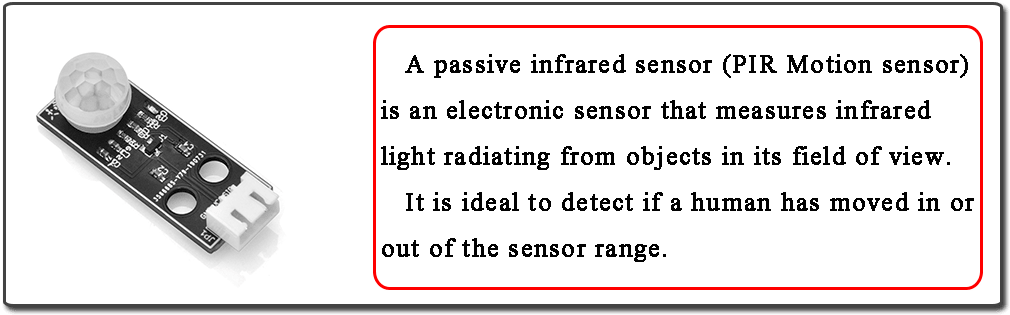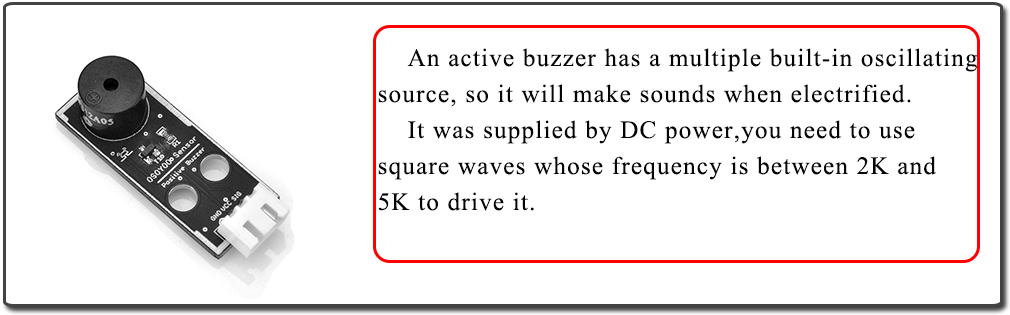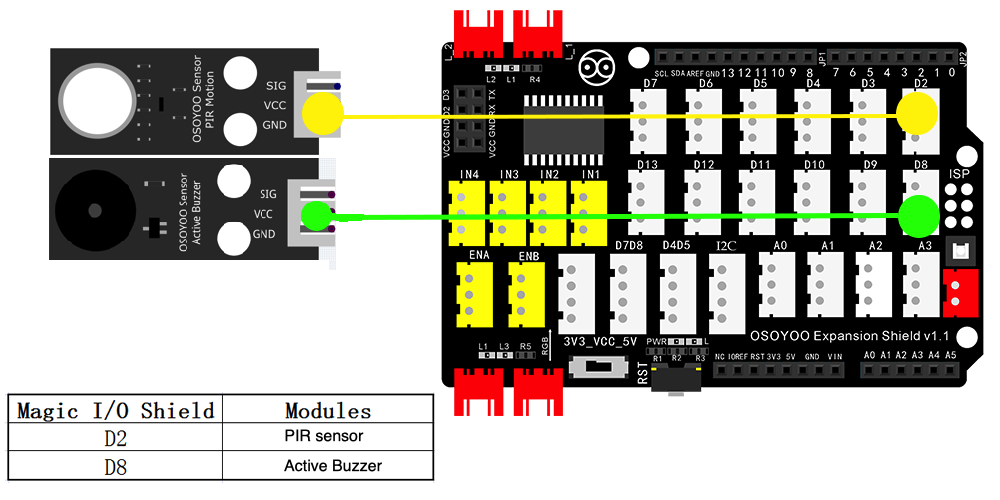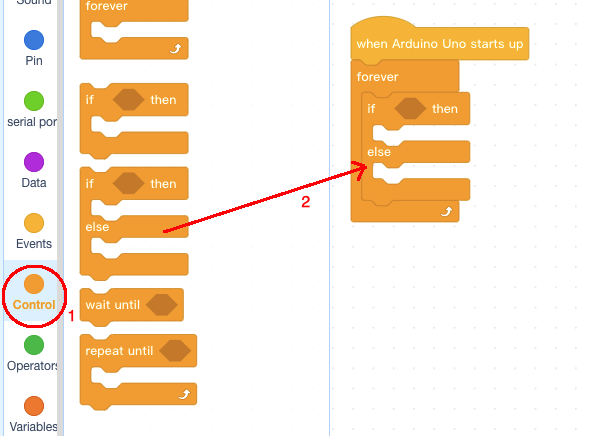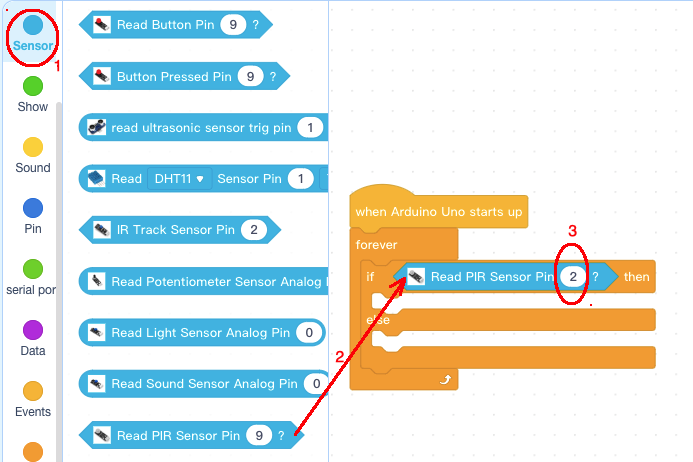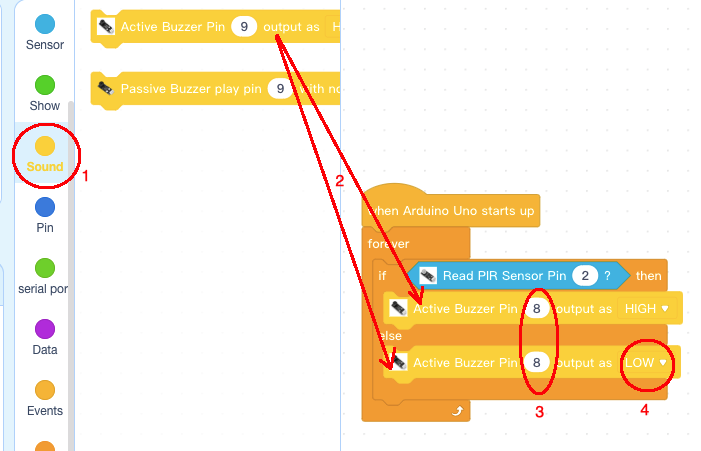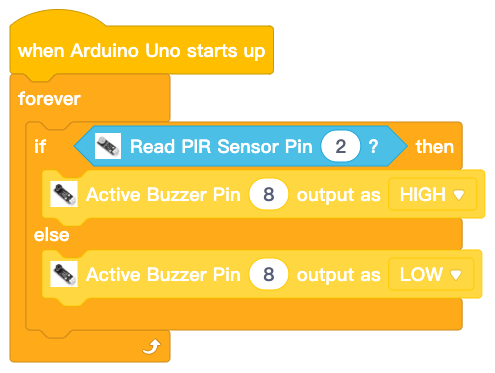| Acquista su US |
Acquista su UK |
Acquista su DE |
Acquista su IT |
Acquista su FR |
Acquista su ES |
Acquista su JP |
 |
 |
 |
 |
 |
 |
 |

In questa lezione impareremo come funziona un sensore PIR e come programmare la scheda Arduino per ottenere dati dal sensore di movimento. Un cicalino attivo suonerà quando il movimento viene rilevato dal sensore PIR.

Un sensore infrarosso passivo (sensore di movimento PIR) è un sensore elettronico che misura la luce infrarossa (IR) irradiata dagli oggetti nel suo campo visivo. Sono più spesso usati nei rilevatori di movimento basati su PIR. Quindi, può rilevare il movimento in base ai cambiamenti della luce infrarossa nell’ambiente. È ideale per rilevare se un essere umano si è spostato dentro o fuori dal campo del sensore.
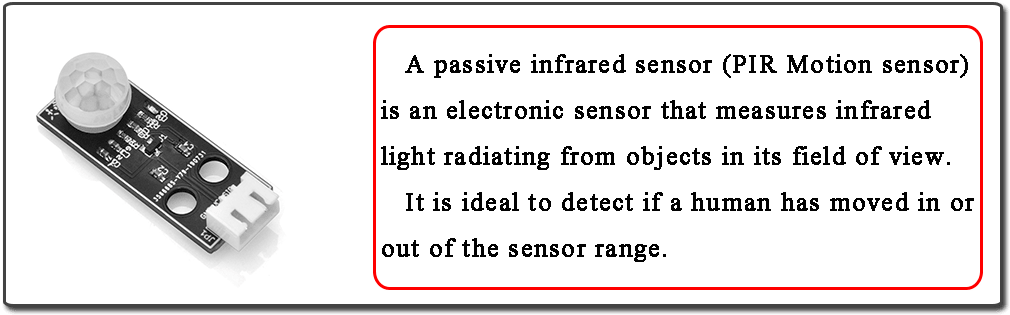
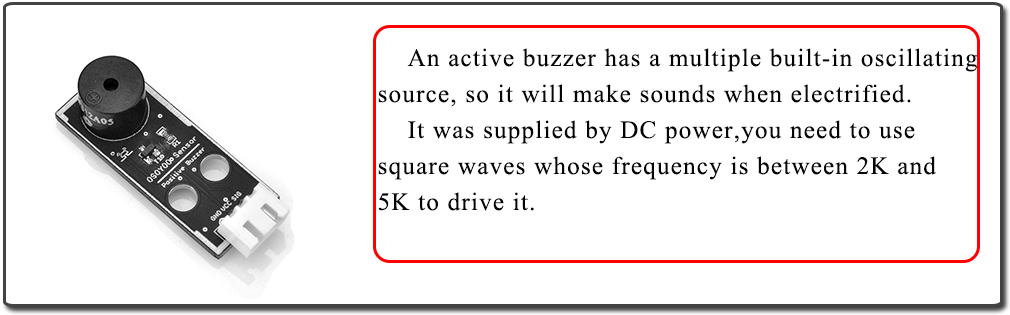

- Scheda OSOYOO UNO (pienamente compatibile con Arduino UNO rev.3) x 1
- OSOYOO Magic I/O Shield per Arduino x 1
- OSOYOO Sensore di movimento PIR x 1
- OSOYOO Cicalino attivo
- OSOYOO Cavo PNP a 3 pin x 1
- Cavo USB x 1
- PC x 1

In primo luogo, si prega di collegare Osoyoo Magic I/O shield nella scheda UNO come segue:

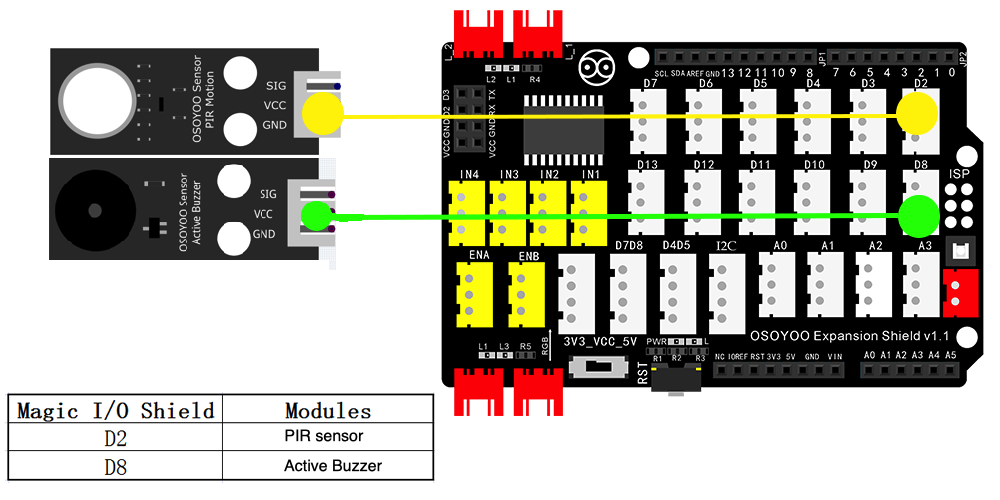

Passo 1) Se non hai installato il software mBlock nel tuo PC, leggi la Lezione 1, scarica e installa il software.
Passo 2) Eseguire il software mBlock PC facendo doppio clic sull’adorabile icona Panda. Trascinare e rilasciare il file osoyoo_uno_mext (scaricato al punto 1) al software mBlock come segue

Ora vedrai un nuovo firmware del dispositivo in mBlock, vedi immagine seguente:

Ora il software mBlock e il firmware del dispositivo OSOYOO_UNO sono stati installati con successo nel nostro PC!
Ora vi mostreremo come usare i blocchi per trasformare l’idea di cui sopra in realtà.
Passo 1: Clicca su Control, dopo trascina e rilascia il blocco Forever nell’area di programmazione seguente:

Passo 2: Clicca su Events, aggiungi il blocco when Arduino Uno starts up all’inizio:

Passo 3: Clicca su Control, aggiungi il blocco if else then dentro il blocco forever:
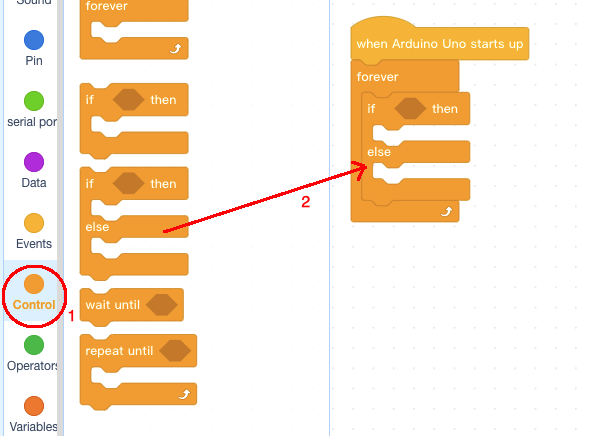
Passo 4: Clicca Sensor, aggiungi il blocco Read PIR Sensor Pin dentro if condition area , poi cambiare il pin del pulsante in No.2:
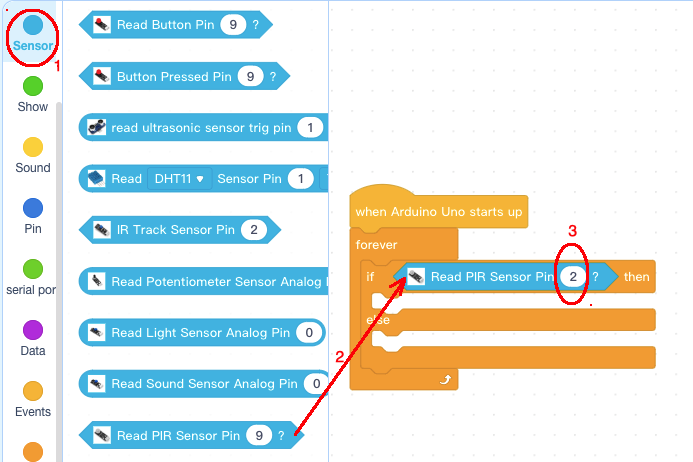
Passo 5: Clicca la categoria Sound, aggiungi il blocco Active Buzzer dentro il blocco if e else ,
cambiare il pin del buzzer al n. 8, cambiare il valore dell’uscita del blocco buzzer inferiore a LOW: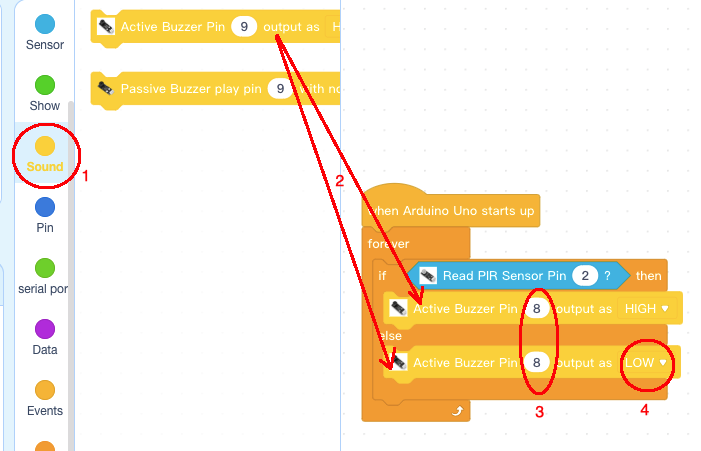
Ora abbiamo completato la programmazione dei blocchi. I blocchi finali appaiono come segue:
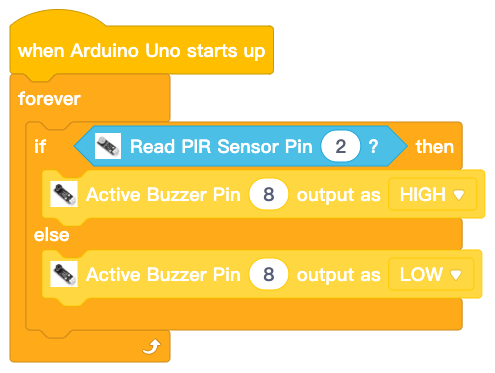
Carica il programma su Arduino
1) è necessario fare clic sul pulsante Connect nella parte inferiore del software mBlock, si vedrà una finestra USB pop-up,
2) selezionare la casella di controllo Show all connectable device, quindi apparirà un menu a discesa del dispositivo,
3) seleziona la tua porta Arduino dal menu a discesa del dispositivo
4) clicca sul pulsante Connect per collegare il tuo PC ad Arduino

5)Dopo che il PC è collegato alla scheda Arduino UNO, fare clic sul pulsante Carica nella parte inferiore del software, quindi il codice verrà caricato sulla scheda Arduino UNO:

Prova il programma:
Accendi l’alimentazione di Arduino. Quando si muove la mano davanti al sensore di movimento PIR, il cicalino emette un segnale acustico.